大家好,我是极客范本期栏目编辑小范,现在为大家讲解以上问题。
小伙伴们,你们知道PPT是怎么把页面的背景色设置成中等渐变效果的吗?今天,边肖很高兴与大家分享用PPT将页面背景色设置为中等渐变效果的技巧。如果你感兴趣,你可以了解一下。
1.首先,打开PPT文件。
2.然后,选择要修改的页面。
3.然后,在页面上单击鼠标右键,选择“设置背景格式”。
4.然后,在右侧,单击“渐变填充”。

5.最后,在“预设渐变”中,选择“中等渐变”效果。
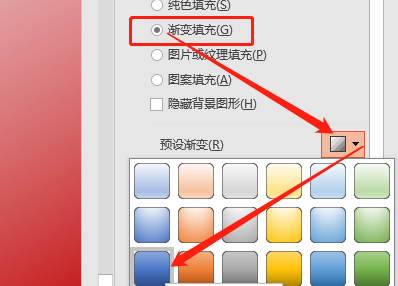
那就是如何把页面的背景色设置成上面小系列带来的中等渐变效果。更多精彩教程可以关注本网站!
复制本文链接文章为作者独立观点不代表优设网立场,未经允许不得转载。




